Настройка сетевого адаптера в CentOS
После подключения VPS с операционной системой Centos к частной или публичной сети необходимо выполнить настройку сетевого интерфейса.
Шаг 1
Подключитесь к виртуальному серверу с правами суперпользователя и выполните команду:
ifconfig -aПеред вами отобразится список доступных адаптеров следующего вида:
eth0: flags=4163<up,broadcast,running,multicast> mtu 1500
inet 5.200.47.73 netmask 255.255.255.0 broadcast 5.200.47.255
inet6 fe80::250:56ff:fe01:29a9 prefixlen 64 scopeid 0x20
ether 00:50:56:01:29:a9 txqueuelen 1000 (Ethernet)
RX packets 760 bytes 57362 (56.0 KiB)
RX errors 0 dropped 0 overruns 0 frame 0
TX packets 101 bytes 12839 (12.5 KiB)
TX errors 0 dropped 0 overruns 0 carrier 0 collisions 0
eth1: flags=4163<up,broadcast,running,multicast> mtu 1500
inet6 fe80::8f6:6de2:ec53:e800 prefixlen 64 scopeid 0x20
ether 00:50:56:01:03:59 txqueuelen 1000 (Ethernet)
RX packets 0 bytes 0 (0.0 B)
RX errors 0 dropped 0 overruns 0 frame 0
TX packets 22 bytes 3580 (3.4 KiB)
TX errors 0 dropped 0 overruns 0 carrier 0 collisions 0
lo: flags=73<up,loopback,running> mtu 65536
inet 127.0.0.1 netmask 255.0.0.0
inet6 ::1 prefixlen 128 scopeid 0x10
loop txqueuelen 1 (Local Loopback)
RX packets 64 bytes 5184 (5.0 KiB)
RX errors 0 dropped 0 overruns 0 frame 0
TX packets 64 bytes 5184 (5.0 KiB)
TX errors 0 dropped 0 overruns 0 carrier 0 collisions 0
</up,loopback,running></up,broadcast,running,multicast></up,broadcast,running,multicast>

Шаг 2
Перейдите в каталог, где находятся конфигурационные файлы сетевых интерфейсов:
cd /etc/sysconfig/network-scripts/ Скопируйте конфигурационный файл существующего интерфейса, указав имя нового интерфейса:
cp ifcfg-<существующий_интерфейс> ifcfg-<новый_интерфейс> Например:
cp ifcfg-eth0 ifcfg-eth1Шаг 3
Необходимо проверить, активирована ли опция DHCP. Это можно сделать в настройках сети в панели управления.
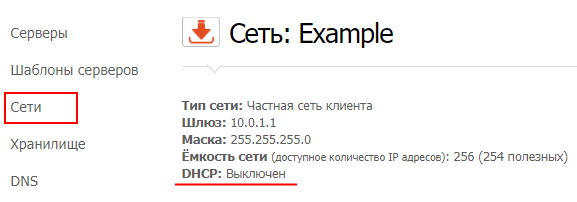
Шаг 4 - Если DHCP включен
Откройте скопированный файл на редактирование с помощью текстового редактора, например vi:
vi ifcfg-<новый_интерфейс>Например:
vi ifcfg-eth1Внесите исправления, указав собственные значения, которые можно найти в панели управления:
HWADDR=<mac_из_панели_управления>
NAME=<имя_интерфейса>
DEVICE=<имя_интерфейса>
ONBOOT=yes
USERCTL=no
BOOTPROTO=dhcpcheck_link_down() {
return 1;
} </mac_из_панели_управления>

В итоге содержимое будет выглядеть следующим образом:
HWADDR=00:50:56:01:10:cf
NAME=eth1
DEVICE=eth1
ONBOOT=yes
USERCTL=no
BOOTPROTO=dhcp
check_link_down() {
return 1;
}
Шаг 4 - Если DHCP выключен
Откройте скопированный файл на редактирование с помощью текстового редактора, например vi:
vi ifcfg-<новый_интерфейс>Например:
vi ifcfg-eth1Внесите исправления, указав собственные значения:
HWADDR=<mac_из_панели_управления>
NAME=<имя_интерфейса>
GATEWAY=<адрес_шлюза>
DNS1=<адрес_шлюза>
DEVICE=<имя_интерфейса>
ONBOOT=yes
USERCTL=no
BOOTPROTO=static
NETMASK=<маска_подсети>
IPADDR=<локальный_ip-адрес>
PEERDNS=nocheck_link_down() {
return 1;
} </mac_из_панели_управления>

Сохраните изменения и закройте файл.
В итоге содержимое будет выглядеть следующим образом:
HWADDR=00:50:56:01:03:59
NAME=eth1
GATEWAY=10.0.1.1
DNS1=10.0.1.1
DEVICE=eth1
ONBOOT=yes
USERCTL=no
BOOTPROTO=static
NETMASK=255.255.255.0
IPADDR=10.0.1.2
PEERDNS=no
check_link_down() {
return 1;
}
Шаг 5
Перезапустите сетевые службы сервера, чтобы изменения вступили в силу:
service network restartДля проверки корректности работы выполните команду ping до другого сервера в частной или публичной сети:
ping 10.0.1.3 700
300
700
300
 700
300
700
300
 700
300
700
300



